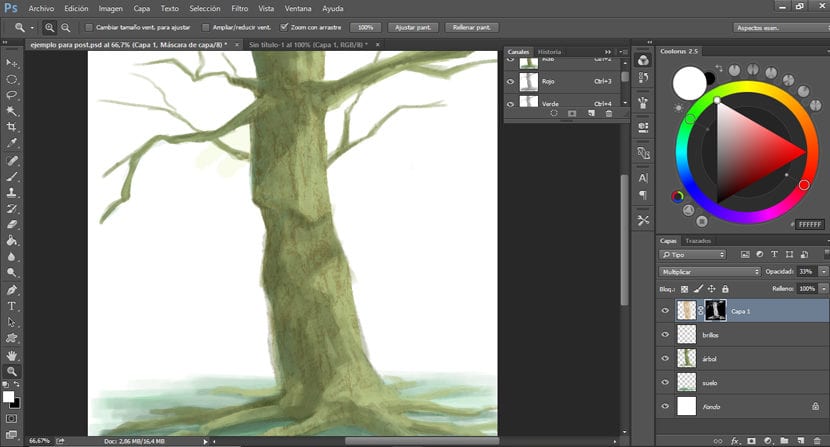
Dans nos illustrations, nous pouvons choisir introduire des textures qui apporteront une plus grande variété expressive à nos œuvresles rendra plus intéressantes visuellement, créant de nouvelles sensations et enrichissant le travail.
Pour appliquer des textures dans Photoshop, nous avons différentes options en fonction de l'effet que nous voulons obtenir.
Voici deux façons d'appliquer des textures à nos créations.
Option 1
Nous sélectionnons la texture que nous voulons utiliser et l'insérons dans le fichier où nous avons notre illustration.
Nous sélectionnons la couleur que nous voulons appliquer à la texture et maintenant nous allons à Image> Réglages> Carte de dégradé. Une fenêtre s'ouvrira qui nous montre une barre qui nous apparaît de la couleur que nous avons sélectionnée et la couleur de fond blanc (l'outil de carte de dégradé applique toujours les couleurs que nous avons sur le devant et l'arrière-plan). Maintenant, nous double-cliquons sur le dégradé et déplaçons les barres de dégradé créant un plus grand contraste si nous le voulons, pour cela nous les déplaçons vers le centre.
Une fois que nous avons la texture à notre goût on peut changer le mode de calque, l'opacité ou effacer les zones qui ne nous intéressent pas, selon la manière dont nous voulons donner notre illustration.
Si nous voulons appliquer le calque sur une seule zone, on sélectionne la zone qui nous intéresse, on se place sur le calque où se trouve la texture et maintenant on lui applique un masque de calque en cliquant sur la troisième icône en bas à partir de la gauche dans la fenêtre des calques, comme on le voit dans le Exemple.
Option 2
Nous sélectionnons la texture que nous voulons placer et nous la changeons en niveaux de grisPour ce faire, nous allons au calque où nous avons la texture et nous allons à Image> Réglages> Mélangeur de canaux> Monochrome.
Nous devons insérer la texture dans le même fichier où nous avons notre conception et la placer là où nous voulons l'appliquer.
Nous nous assurons que les couleurs de premier plan et d'arrière-plan sont en noir et blanc. Maintenant nous retournons à Image> Réglages et sélectionnez> Carte de dégradé. Nous double-cliquons sur le dégradé pour le modifier. Une autre fenêtre s'ouvrira où nous devons déplacer les barres vers le centre pour augmentez un peu le contraste.
Une fois cela fait, nous masquons tous les calques de notre illustration, à l'exception de la texture. Maintenant nous allons faire une sélection de notre texture, nous allons dans l'onglet Fenêtre> Canaux. Nous cliquons sur l'icône que nous trouvons en bas à gauche qui a la forme d'un cercle avec des lignes brisées et elle fera la sélection. Nous pouvons maintenant masquer le calque de texture et activer le reste des calques de notre illustration.
Pour que la sélection ne nous dérange pas lors de la peinture, l'idéal est cachez-le en appuyant sur les touches Ctrl + H.
Nous créons un nouveau calque et commençons à peindre la couleur de notre choix où nous voulons que la texture soit appliquée. L'avantage de cette façon d'appliquer des textures est qu'elle nous permet de contrôler la couleur et la transparence.